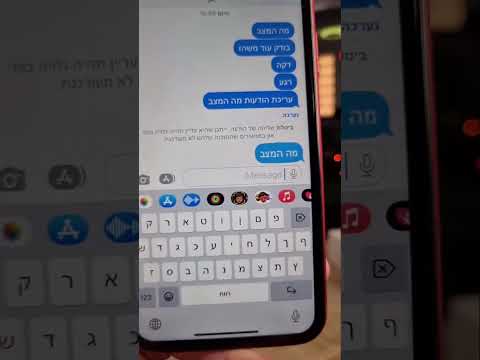WikiHow זה מלמד אותך את היסודות של ניהול מנהלי שיחה על מועדון. כשאתה מנחה חדר מועדון, אתה אחראי על שמירה על כיוון השיחה ושמירה על האווירה במקום. אתה גם יכול לקבוע את מבנה החדר, כגון מי יכול להצטרף לבמה וכמה זמן הם יכולים להישאר שם.
צעדים

שלב 1. צור את החדר שלך
ישנן שתי דרכים ליצור חדר במועדון-ניתן לתזמן אירוע או ליצור חדר באופן ספונטני. החדרים יכולים להיות פתוחים לכולם (חדרים פתוחים), רק לאלה המוזמנים (חדרים סגורים), או פתוחים לאנשים שאתה ומנהלים אחרים עוקבים אחריהם (חדרים חברתיים).
- בעת יצירת חדר, יש לך מושג ברור לגבי המיקוד שלו. האם זה יהיה צוות מומחים? האם תרשה לאחרים להצטרף לשיחה? האם יש אנשים שאתה רוצה להזמין במיוחד לדבר? השתמש בתשובות לשאלות אלה כדי לעזור לך להחליט איזה סוג של חדר ליצור ומתי לתזמן אותו.
- גם אם אתם מתכננים שיהיה לכם חדר פתוח ושוקק, מומלץ להתחיל עם חדר סגור. זה מאפשר לך "להיפגש" עם מנחים אחרים ודוברים מתוכננים באופן פרטי כדי לקבוע נושאים, כללי יסוד וכל דבר אחר שתרצה להתמודד איתו לפני שיוצאים לאוויר. אם אתה מפעיל את החדר כחדר סגור אתה יכול לפתוח אותו בכל עת.

שלב 2. הוסף לפחות מנחה אחד נוסף
אם אתה המנחה היחיד ומקבל שיחת טלפון או מאבד גישה לאינטרנט, החדר יסתיים. הוספת מנחה נוסף מבטיחה שלפחות אדם אחד אחר בחדר יכול לשמור על החדר בחיים ולהזמין אותך לחזור במידת הצורך. זה גם נותן לך יד בניהול התור ושמירה על השיחה ממוקדת. כדי להפוך מישהו למנחה, הקש על תמונת הפרופיל שלו בחדר ובחר תעשו מנחה.
- כאשר אתה יוצר חדר ב- Clubhouse, אתה נחשב אוטומטית כמנחה חדרים.
- מנחים נשארים על הבמה במהלך כל השיחה ומסומנים בכוכביות ירוקות. המנחה שיצר את החדר תמיד מופיע ראשון.

שלב 3. הציגו את החדר
כאשר אתה מוכן להתחיל את השיחה, הציג את עצמך כמנחה וקבע את הנושא. ציין כללי יסוד, סדר יום (אם יש כזה), דוברים מתוכננים והאם תקבל שאלות או הערות.
- אם אינך רוצה לאפשר לאנשים להרים ידיים עד לנקודה מסוימת בפגישה (או לעולם לא), תוכל להשבית את התכונה הרם ידיים. הקש על סמל היד המורמת והקש על המתג "הרם ידיים" כדי לכבות אותו ולהפעיל אותו לפי הצורך.
- אם אינך מדבר באופן פעיל, אדיב להשתיק את המיקרופון שלך. כל המנהלים צריכים לעשות זאת, וכך גם דוברים אחרים. הקש על המיקרופון בפינה השמאלית התחתונה כדי לעשות זאת.

שלב 4. אפס את החדר כל 10 עד 15 דקות
ככל שמספר האנשים בחדר גדל, תרצה לשנות מדי פעם את מיקוד החדר, להזכיר לכולם מי אתה ולהקים מחדש כללי יסוד במרווחי זמן קבועים. זה ידוע בכינויו "איפוס החדר" בלנגו של מועדון. לא רק שזה מעודד חברים חדשים לגבי מטרת החדר, זה גם שומר על עמדתך כמנחה. המשמעות היא שאם כל הדוברים יתחילו לשלוט בשיחה, תוכלו בקלות לקפוץ פנימה להזכיר להם ולשאר החדר את נושא החדר מבלי שאף אחד יופתע או ייקח זאת אישית.
- בֶּרֶז כל החדרים בפינה השמאלית העליונה כדי לראות כמה אנשים נמצאים בחדר. מספר חברי החדר יופיע בפינה השמאלית התחתונה.
- אם אתה רוצה למשוך יותר מבקרים לחדר, עודד את הקהל להזמין את חבריו. הם רק יצטרכו להקיש על סימן הפלוס בתחתית החדר ולבחור אחרים להזמין.

שלב 5. הביאו מישהו לבמה לדבר
רק אנשים על הבמה יכולים לדבר. אם חבר קהל רוצה לדבר, הוא יכול להקיש על סמל היד המורמת בתחתית המסך כדי "להרים את ידו", מה שמציב אותו בתור. אתה, המנחה, חייב להוסיף אדם זה לבמה אם אתה רוצה לאפשר לו לדבר:
- הקש על סמל היד המורמת בתחתית המסך כדי לפתוח את התור.
- אם אינך מכיר את הדובר הפוטנציאלי, הקש על תמונת הפרופיל שלו כדי לבדוק את הביוגרפיה שלו.
- הקש על סמל המיקרופון כדי להעלות אותם על הבמה.
- אם אינך מוכן שהאדם ידבר והוא אינו משתיק את עצמו, הקש על תמונת הפרופיל שלו ולאחר מכן הקש על סמל המיקרופון כדי להשתיק אותו.
- כאשר מביאים מישהו לבמה לדבר, הודע לחדר (למשל, "אני רוצה להזמין את טיפאני לבמה לשאול שאלה"). זה מאפשר לכולם לדעת שזו ההזדמנות של הדובר לדבר. בהתאם לאדם ולחדר, תוכל גם להקדיש את הזמן הזה להציג את הרמקול. עודד את הדוברים "לשתף את הבמה" ולא לשלוט בשיחה או לדבר אחד על השני.

שלב 6. שמור על השליטה בשיחה
כאשר יש הרבה אנשים על הבמה, השיחה עלולה לנוע מהר מדי, לצחצח שאלות של אנשים ולעבור לסטות. במצב זה, תפקידו של המנחה להיכנס ולהזכיר לדוברים את מיקוד החדר ולהפנות את השיחה לנושא הנכון.
- אם דובר מדבר יותר מדי זמן או יוצא לסטייה ארוכה, המתן לרגע טוב להתערב, הודה לדובר, ובצע איפוס מהיר של החדר (הצגת הנושא מחדש). תוכל גם לעודד מאזינים להגיב לאותו דובר באופן פרטי כדי לעקוב אחר שאלותיו או הערותיו.
- אם דובר כל הזמן תופס יותר מדי מקום בשיחה ולא מקשיב להצעות שלך, הקש על תמונת הפרופיל שלו ובחר לעבור לקהל. הם יישארו בחדר, אך הם לא יוכלו לדבר אלא אם יאושר על ידי מנחה.

שלב 7. הזכיר לקהל את הנחיות הקהילה של המועדון
חברי המועדון צפויים להישמע להנחיות המפורטות בכתובת https://community.joinclubhouse.com. התעללות, הטרדות, בריונות, אפליה, שימוש במעשים ופעולות בלתי חוקיות מפרים את ההנחיות הקהילתיות של המועדון, ואסור לסבול אותם בחדר שאתה מנחה. אם מישהו מפר את ההנחיות, תזכיר לחדר. אם זה קורה לעתים קרובות, כלול סיכום מהיר של ההנחיות באיפוס החדר הרגיל שלך.
- נתינת אזהרה תספיק, אך אם עליך לדווח על הפרה, הקש על המשתמש שברצונך לדווח עליו, הקש על שלוש הנקודות בפינה השמאלית העליונה של הפרופיל שלו ולאחר מכן בחר דווח על אירוע. מועדון לא יודיע לאדם שדיווחת עליו, אך הם עשויים להזהיר אותם מפני ההפרה או לסיים אותם מהשירות.
- אם חבר המועדון נחסם על ידי מנחה, הוא לא יוכל לראות, להצטרף או להשתתף בחדר המנוהל על ידי אותו אדם. המשמעות היא שאם אתה חוסם מישהו בחדר שאתה מנהל, הוא יוסר מהחדר. כדי לחסום מישהו, הקש על תמונת הפרופיל שלו, הקש על שלוש הנקודות האנכיות ולאחר מכן בחר לַחסוֹם.

שלב 8. סיים את החדר
כמנחה, אתה יכול להחליט מתי השיחה מסתיימת. לפני סיום החדר, בטל את השתקת המיקרופון שלך כדי לסיים את השיחה ולהודות לכל המשתתפים שהצטרפו. לאחר מכן, הקש על שלוש הנקודות בפינה השמאלית העליונה ובחר חדר קצה.
טיפים
- "מחיאות הכפיים" של המועדון משתתקות במהירות ומבטלות את עצמך כשהן על הבמה. זה גורם לאייקון סמל המיקרופון מעל תמונת הפרופיל שלך, שאנשים מפרשים כמחא כפיים.
- כאשר מישהו שאתה עוקב אחריו נכנס לחדר שאתה מנהל, תראה הודעה בראש המסך.